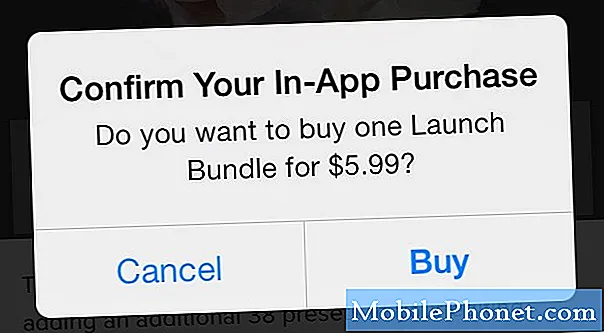Разкриването от Microsoft на операционната система Windows 10 за подготовката й за настолни компютри, лаптопи, телефони, таблети и дори Xbox One дойде в доста интересно време за компанията. В миналото има един крак с Windows 10. Windows работи на милиони устройства и много от тях нямат допир. Тази нова операционна система Windows 10 трябва да накара тези потребители да се чувстват като у дома си по начин, който Windows 8 просто не е направил. От друга страна, Microsoft трябва да се увери, че предоставя на хардуерните си екипи операционната система и екосистемата им необходимостта техните устройства да бъдат успешни. Ето защо новите опции Start Menu и Start Screen в Windows 10 са толкова важни. С него Microsoft предоставя на потребителите си възможността да направят потребителския интерфейс, който работи най-добре за тях, и да доставят различни интерфейси въз основа на инструментите, с които разполагат потребителите.
Прочетете: Какво е Windows 10
Ето как да получите менюто Старт обратно в Windows 10.
Преди да започнем, ще ви трябват основите. Microsoft все още не е предоставила на операционната система Windows 10 достъп до крайните потребители. Вместо това, компанията само публично тества функциите на Windows 10 с потребители, които я изтеглят чрез програмата Insider на Windows.
За да изключите менюто "Старт" по този начин, трябва да изтеглите техническия преглед на Windows от уебсайта на Microsoft и да го инсталирате на устройството си. Ще имате нужда и от флаш устройство, ако планирате да направите нова инсталация и да направите резервно копие на всичките ви данни в случай, че загубите някоя от тях. Второ, и това е абсолютно от решаващо значение: абсолютно никога не трябва да изтегляте технически преглед на операционна система или устройство, което е критично за мисията. GottaBeMobile счупи как да получим Windows 10 Technical Preview в скорошна статия. Отново, подхождайте към него с повишено внимание. Функциите в операционната система могат да се счупят и нещата могат да се променят без моментна забележка.
Когато за първи път влезете в своя преносим компютър, настолен компютър или таблет с Windows 10, може да забележите, че началният екран на Windows от Windows 8 е първото нещо, което виждате. Не се тревожете. Windows 10 е достатъчно умен, за да ви представи различен интерфейс въз основа на опциите за въвеждане, които имате на разположение. За съжаление, техническият предварителен преглед на Windows 10 не променя интерфейса ви много, ако решите просто да надстроите и запазите всичките си настройки.

Отидете на работния плот, като натиснете клавиша Windows на клавиатурата или бутона Windows под дисплея.

Добре дошли отново на работния плот. Потърсете лентата на задачите в долната част на екрана. Ако имате мишка, Кликнете с десния бутон в лентата със задачи. Ако имате докосване, поставете пръста си върху лентата на задачите и го задръжте там, докато се появи кръг. Лентата на задачите е дългият прозорец, който обикновено се намира в долната част на дисплея и ви показва какви приложения сте отворили и какво е времето. Можете да кликнете с десния бутон върху него навсякъде.
Кликнете върху Имоти.

Добре дошли в свойствата на лентата на задачите. Тук ще променим начина, по който изглежда и се държи началният екран, така че той да работи по-скоро като менюто „Старт“ на операционните системи Windows. Можете да направите стартовия екран по-скоро като Start Menu с Windows 8.1, но той включва твърде много конфигуриране. Кликнете върху Старт меню опция в горната част на областта Свойства.

В горната част на екрана има опция Използвайте менюто Старт вместо началния екран. Кликнете или натиснете върху този елемент и след това натиснете Приложи.

Докато Windows 10 стане широко достъпна, е възможно превключването между тези две опции да не изисква рестартиране на машината. Днес обаче ще трябва да рестартирате машината си след активиране на менюто "Старт", за да замените стартовия екран. Бъдете внимателни, за да запазите работата си незабавно. Ако имате документ отворен в Word, ако сте в Internet Explorer, уверете се, че маркирате уеб сайтовете, които посещавате.
Кликнете върху или натиснете върху Излезте и променете настройките. И ще бъдете върнати обратно в екрана за вход. Вашата машина изобщо не трябва да отнема много време.

Сега влезте с потребителското име и паролата, които бе присвоена на бележника, работния плот или таблета.

Това е. Успешно включихте менюто "Старт" в Windows 10. Абсолютно, не надграждайте до Windows 10 само за да получите обратно менюто "Старт". Windows 10 не е готова за редовна употреба от всеки, който не разполага с резервен компютър. Ако използвате Windows 8.1, най-новата операционна система Windows, която е готова за обществено потребление, има и други начини за пресъздаване на менюто „Старт“ там. Windows 10 ще бъде достъпен за всички хора през следващата година в окончателна форма. В допълнение към новото меню "Старт", ще бъдат включени и опции за отворени приложения на Windows Store в работния плот.